Jak drukować dwustronnie? Porady
Spis treści:
Drukarki to prawdziwi pożeracze papieru. Z brytyjskich statystyk wynika, że każdy pracownik biurowy zużywa średnio 10 tysięcy kartek papieru do drukarek rocznie. To 20 ryz papieru na głowę - średnio 4 i pół drzewa na każdego Brytyjczyka. Mimo tego, że większość naszej pracy odbywa się dziś za pośrednictwem komputerów i internetu, zużycie papieru wzrosło od lat 80-tych prawie o połowę. A najgorsze jest to, że aż 6800 z tych 10000 wykorzystanych kartek jest marnowana.
Co to jest drukowanie dupleks
Jest jednak prosty sposób, żeby zdecydowanie ograniczyć zużycie papieru i zaoszczędzić pieniądze wydawane na stałe dokupowanie dodatkowych opakowań kartek A4. Często wystarczy, zamiast wypluwać z drukarki kartkę za kartką zadrukowaną tylko po jednej stronie, przełączyć ją w tak zwany tryb dupleks, czyli drukowania po obu stronach - czyli tak, jak drukowane są książki czy gazety. To automatycznie obetnie twoje zużycie papieru o połowę. Drukowanie obustronne na zwykłych, domowych drukarkach - czy ich niedużych, biurowych odpowiednikach jest nieco kłopotliwy, ale zyski są spore - nie tylko oszczędność samego papieru i jego ekologicznych kosztów, ale także fakt, że jeśli zadrukujesz o połowę mniej kartek, to twoje biuro zagraci się wydrukami o połowę wolniej.
Co oznacza termin dupleks? Krótko mówiąc, to techniczna nazwa druku po obu stronach nośnika. Druk jednostronny nazywany jest simpleksem. Niektóre drukarki, które zawierają funkcję dupleksu, są w stanie drukować na obu stronach papieru automatycznie Po wydrukowaniu jednej strony papier wróci z powrotem do drukarki i zostanie zadrukowany po przeciwnej stronie arkusza, tak aby obie strony zostały w pełni wykorzystane i wydrukowane we właściwej kolejności. Inne drukarki dają taką możliwość jedynie ręcznie - użytkownik musi sam obrócić kartkę by została zadrukowana po drugiej stronie. Jeśli posiadasz urządzenie obsługujące automatyczny system drukowania dwustronnego, drukarka będzie przetwarzać wszystkie dokumenty mechanicznie jako dwustronne, bez zadawania niepotrzebnych pytań. Jeśli z drugiej strony kupujesz drukarkę bez automatycznego dupleksu, musisz samodzielnie włączyć w urządzeniu funkcję druku dwustronnego. Tak czy inaczej, jest to całkiem proste.
Drukarki dwustronne to świetny sposób na zmniejszenie ilości wytwarzanych odpadów i oszczędności. Ale oszczędność to nie wszystko. Druk dwustronny może również otworzyć wiele nowych możliwości związanych z drukowaniem, takich jak tworzenie broszur czy dwustronnych ulotek. Dzięki przydatnej funkcji twoja kreatywność zyska nowe pole. Możesz nawet tworzyć własne, spersonalizowane pocztówki i kartki z życzeniami.
Polecane drukarki laserowe
Kiedy potrzebne jest drukowanie dwustronne?
Druk dwustronny jest bardzo praktyczny w każdym biurze, ale nie tylko. Jeśli, na przykład, masz do wydrukowania dwadzieścia dokumentów na firmową naradę, a każdy z nich składa się z dziesięciu stron w formacie A4, to przy stosowaniu konwencjonalnych metod drukowania będzie to wymagało 200 arkuszy papieru A4. Każdy dokument będzie składał się z dziesięciu arkuszy, a każdy arkusz będzie zadrukowany tylko z jednej strony. Druga pozostanie zupełnie niewykorzystana. Czyli zmarnowana. Drukowanie dwustronne spowoduje wydrukowanie danych na obu stronach arkuszy A4. Zużyjesz o połowę mniej papieru A4. I nie będziesz musiał dźwigać na spotkanie pliku papierów grubości książki telefonicznej.
Drukowanie dwustronne daje jednak o wiele większe możliwości. Tak, jak wspomnieliśmy, druk dwustronny pozwala uwolnić swoją kreatywność, i wydawać w zaciszu własnego domu broszurki, drukować ulotki, informatory czy gazety sąsiedzkie. Ulotka zadrukowana obustronne sprawia bardziej profesjonalne wrażenie, pozwala też przekazać dwa razy więcej informacji na tej samej powierzchni - co szczególnie cenne, jeśli chcesz zareklamować swoją własną firmę i, na przykład dołączyć pełny cennik i zakres świadczonych usług.
Drukarki obustronne
Drukarki obsługujące automatyczny druk dwustronny to zazwyczaj modele w zamyśle producenta przeznaczone do biur. Funkcja ta najczęściej kojarzona jest z dużymi i dość kosztownymi urządzeniami, takimi jak , które zaprojektowane są do działania w miejscach, gdzie drukuje się dużo i często. Ta praktyczna funkcja coraz częściej trafia jednak także do urządzeń, które swobodnie mogą trafić także na biurko w twoim domowym kąciku do pracy. Urządzenia takie, jak Drukarka laserowa Brother HL-2312D (HLL2312DYJ1) są już tylko nieco droższe od swoich krewniaków nie posiadających opcji automatycznego dupleksu, a ich rozmiary nie odbiegają od standardowych .
Jak sama nazwa wskazuje, modele z opcją automatycznego drukowania dwustronnego pozwala po prostu wcisnąć przycisk “drukuj”, a wszystkie dokumenty są domyślnie drukowane dwustronnie. W zależności od drukarki, funkcję dupleks konfiguruje się bądź z poziomu podpiętego do drukarki komputera, bądź na wyświetlaczu wbudowanym w samą drukarkę. Konkretne modele różnych producentów mogą różnić się detalami, ale w większości z nich procedura wygląda podobnie:
Konfigurowanie automatycznego druku dupleks z ekranu drukarki
Wyświetlane na ekranie drukarki menu powinno zawierać opcję umożliwiającą zmianę ustawień ogólnych, lub, w niektórych przypadkach, ustawień eko. W jednym z tych menu znajdziesz ustawienia, które pozwolą Ci edytować domyślne ustawienia drukowania dwustronnego. W niektórych modelach ustawienia te są domyślnie wyłączone, ale wystarczy wybór jednej opcji i drukarka sama przejdzie w tryb automatycznego dupleksu i wszystkie przesłane do niej dokumenty będzie drukować obustronnie. Warto przed przełączeniem jakichkolwiek opcji zapoznać się z dokumentacją drukarki, ponieważ zmiana niewłaściwych ustawień może prowadzić do nieoczekiwanych rezultatów. W tym samym miejscu wyłącz opcję dupleks, jeśli już z niej nie korzystasz.
Konfigurowanie automatycznego druku dupleks w komputerze
Konfiguracja automatycznego drukowania dwustronnego z komputera to bardzo podobny proces. Musisz tylko znaleźć właściwe ustawienia. Jeśli używasz systemu operacyjnego Windows, przejdź do Panelu sterowania, a następnie do stron Urządzenia i Drukarki.
Kliknij prawym przyciskiem myszy ikonę twojej drukarki i wybierz zakładkę Właściwości.
Tam musisz poszukać ustawień, które pozwalają zmienić domyślne ustawienia drukowania. Te są zwykle dostępne na karcie „Zaawansowane”.
Kliknij przycisk drukowania, aby otworzyć ustawienia. W menu ustawień domyślnych drukowania znajduje się zazwyczaj sekcja, która pokazuje, jakie dodatkowe funkcje i ustawienia można zmienić. Zakładając, że twoja drukarka faktycznie obsługuje automatyczne drukowanie dwustronne, powinieneś zobaczyć odpowiednią opcję.
Po zaktualizowaniu ustawień drukarki kliknij OK lub Zapisz, aby zachować wprowadzone zmiany. Twoja drukarka jest teraz domyślnie skonfigurowana do automatycznego drukowania dwustronnego. Należy pamiętać, że powyższe ustawienia będą od teraz używane domyślnie, chyba że je zmienisz. Wyłącz dupleks powtarzając tę samą procedurę.
Jeśli chcesz drukować dwustronnie tylko od czasu do czasu, zaleca się zmianę ustawień drukowania nie w systemie operacyjnym, a w aplikacji, której używasz w momencie, w którym chcesz drukować.
Polecane drukarki atramentowe
Ręczne drukowanie dwustronne krok po kroku
Ręczne drukowanie dwustronne jest dostępne na każdej drukarce. Wymaga tylko zmiany kilku ustawień - i cierpliwości. Jak ustawić ręczny dupleks? To proste, zobaczmy.
Na początek sprawdź, czy twoja drukarka domyślnie drukuje strony od pierwszej do ostatniej, wyrzucając je zadrukowaną stroną w dół (co jest powszechne w drukarkach laserowych HP), czy od ostatniej do pierwszej, wyrzucając je zadrukowaną stroną w górę (to typowe dla drukarek i wielofunkcyjnych urządzeń atramentowych).
Jeśli drukarka domyślnie drukuje strony we właściwej kolejności,
- Ustaw w opcjach wydruku opcję drukowania wyłącznie stron parzystych, w odwrotnej kolejności.
- Wsadź tak zadrukowane kartki z powrotem do zasobnika na papier
- Następnie wydrukuj jedynie nieparzyste strony w kolejności normalnej.
Jeśli drukarka domyślnie drukuje strony w odwrotnej kolejności
- Wydrukuj tylko strony parzyste, w normalnej kolejności.
- Umieść wydrukowane kartki z powrotem na tacy na papier.
- Wydrukuj tylko nieparzyste strony, w odwrotnej kolejności.
Jeśli łączna liczba stron jest nieparzysta, pamiętaj, aby po wydrukowaniu parzystych stron umieścić pusty arkusz na końcu, aby ostatnia nieparzysta strona została wydrukowana na odwrocie.
Niektóre drukarki jednostronne są reklamowane jako wyposażone w funkcję „ręcznego dupleksu”. Działa ona w zasadzie tak samo jak w opisanym przez nas przypadku, ale opcja oddzielania stron nieparzystych i parzystych jest wbudowana w sterownik drukarki dla wygody.
Jedynym problemem w ręcznym wydruku dwustronnym jest ułożenie papieru we właściwy sposób podczas wkładania go z powrotem. Umieszczenie go złą stroną do góry spowoduje podwójny nadruk, a umieszczenie go niewłaściwą krawędzią naprzód Właściwy układ zależy od konkretnej drukarki. Ta informacja powinna znajdować się w instrukcji bądź na obudowie, ale jeśli nie możesz jej znaleźć, zanim przystąpisz do drukowania kilkusetstronicowego dokumentu przeprowadź test na jednej-dwóch stronach i zapisz sobie gdzieś właściwy układ. Najlepiej na karteczce którą na przyszłość przykleisz na drukarkę.

Możliwe problemy i jak je obejść
Jak w przypadku każdego wydruku, zawsze może się zdarzyć, że jedna z kartek zakleszczy się w drukarce, na przykład na skutek niedokładnego ponownego włożenia papieru do tacy. Kartki mogą też się sklejać, dlatego warto przed zadrukowywaniem “odwrotnych” stron odczekać chwilę aby pozwolić wydrukowanym stronom nieco ostygnąć. Kartki z drukarek atramentowych mogą też przesiąknąć tuszem, który może przebijac się na drugą stronę - ale to akurat problem który sugeruje, że twoja drukarka powinna odwiedzić serwis.
Problemem jest na pewno ręczne drukowanie dwustronne na drukarce, z której korzysta kilka komputerów - jeśli ktoś inny wrzuci do drukowania swój dokument, kiedy ty przekładasz kartki, albo jeśli nieopatrznie wrzuciłeś do kolejki drukowania kilka różnych dokumentów, istnieje ryzyko, że na odwrotnych stronach pierwszego dokumentu wydrukuje się dokument drugi. Rozwiązanie tego problemu wymaga po prostu uwagi (nie drukuj w ręcznym dupleksie więcej, niż jednego dokumentu na raz) i komunikacji (choćby w postaci donośnego krzyku “nie drukować!”).
Podsumowanie
Niewielkie niedogodności raczej nie powinny jednak przesłaniać zalet druku obustronnego. Czyli oszczędności papieru, wygodniejszego czytania dokumentów i, wreszcie, zdecydowanie mniejszego bałaganu wywołanego przez setki stron na wpół zapomnianych dokumentów wydrukowanych jednostronnie, pokrywających twoje biurko szczelną warstwą przypominającą skutki alpejskiej lawiny śnieżnej.

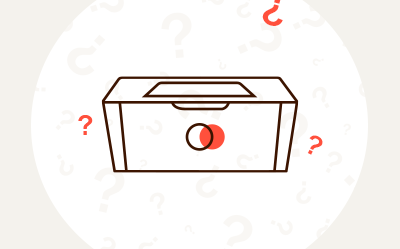
Komentarze (0)